- ·上一篇教程:win10下在任务栏显示网速的方法
- ·下一篇教程:win7开机进入启动修复界面不能启动?
win10中被Windows Defender拦截添加白名单教程
我们在win10系统的使用中,有小伙伴发现自己在网络上下载是的软件杀毒装备在电脑中使用的时候被点奥山直接删除或者拦截掉了,科颜氏自己系在的如那件有不是病毒这个时候影响的就是Windows Defender的这个程序的问题,只需要我们在的名单中设置成白名单的话就不会被拦截了,今天小编就来跟大家分享一下win10中被Windows Defender拦截添加白名单的方法。
解决杀毒软件win10中被Windows Defender拦截添加白名单教程具体的额方法和详细的步骤如下:
1、从Win10左下角的开始菜单中,打开“设置”,也可以直接按 Win+I 快捷键打开设置界面。
2、打开Win10设置后,继续点击打开“更新和安全”设置。
3、之后继续点击左侧的 Windows Defender,在右侧点击“添加排除项”,选择添加要排除查杀的文件,如下图所示。
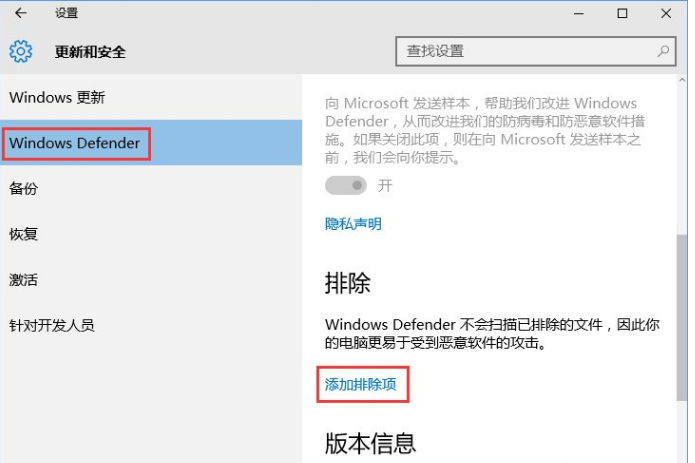
4、接下来我们可以根据需要选择排除单个文件或整个可信任的文件夹,这些选择的文件夹加入黑名单后,自动的安全软件将不会再扫描、拦截。
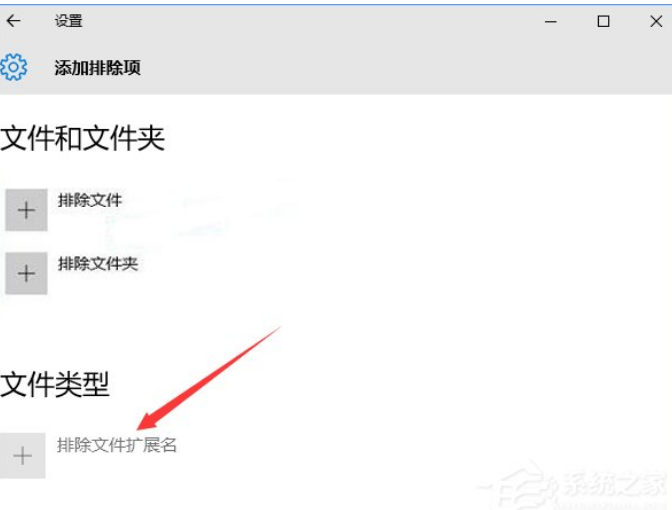
值得一提的是,Windows Defender白名单还支持.exe、.com、.scr类型的文件。
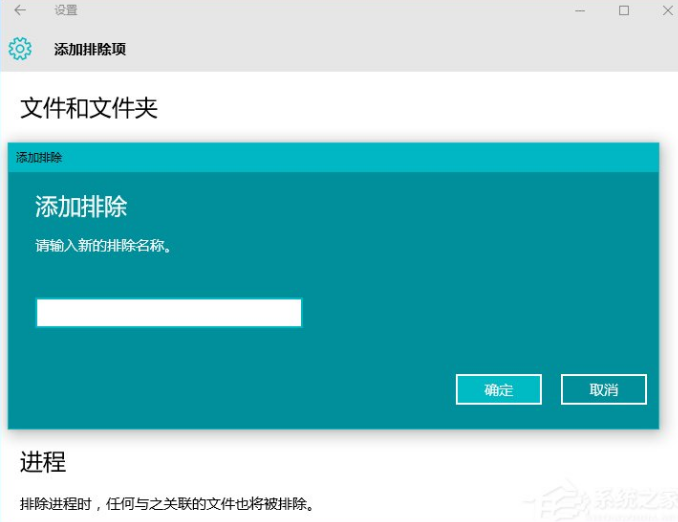
Windows Defender的问题就是小编跟大家分享的问题,可以按照小编分享的解决在win10中被Windows Defender拦截添加白名单的方法,希望本次的分享对你有很大的帮助。
Tags:
作者:佚名评论内容只代表网友观点,与本站立场无关!
评论摘要(共 0 条,得分 0 分,平均 0 分)
查看完整评论